Importación de archivos
Cómo importar archivos a la plataforma de FieldView™
En este tutorial te explicaremos cómo importar un archivo en formato .zip a nuestra plataforma.
A continuación, detallamos el paso a paso:
1. Iniciar sesión en FieldView™ con tu cuenta:
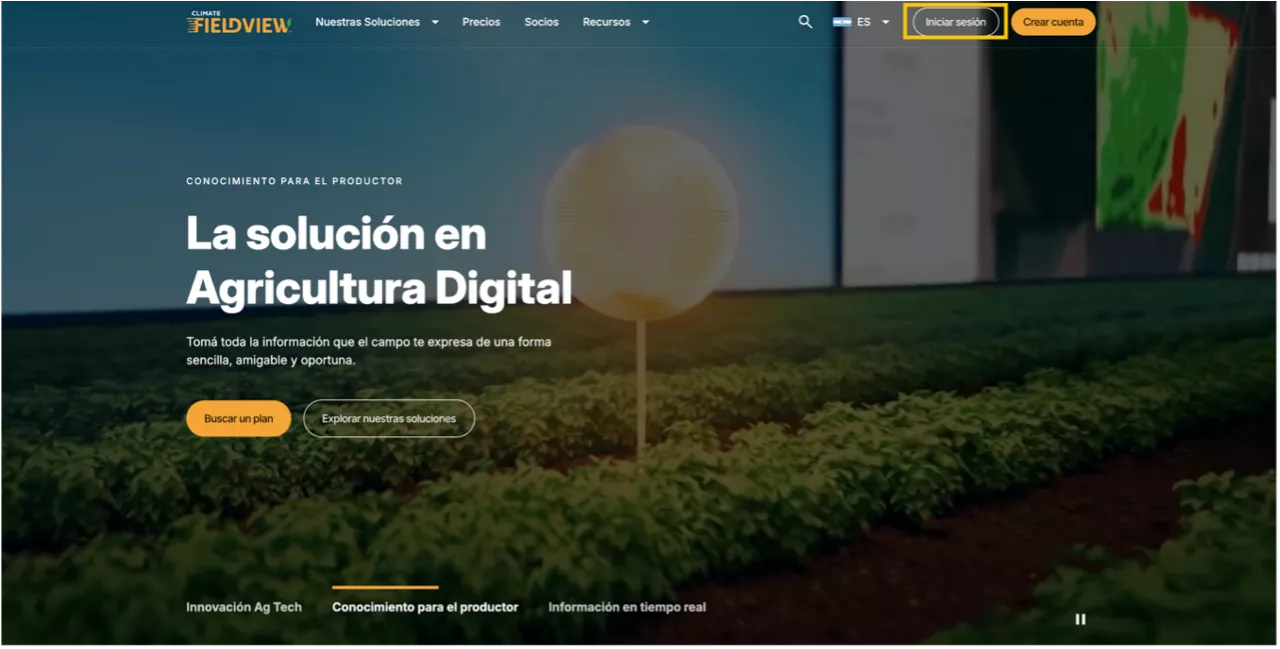
2. Acceder a la cuenta:
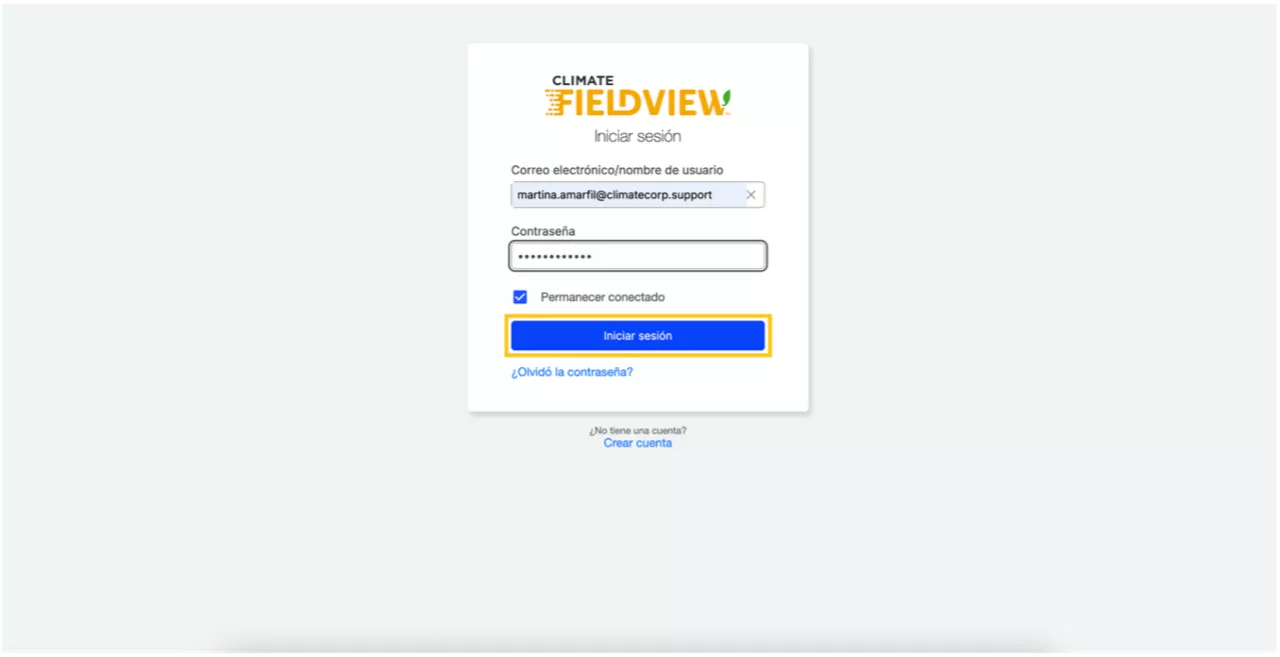
3. Hacer click en importar datos:
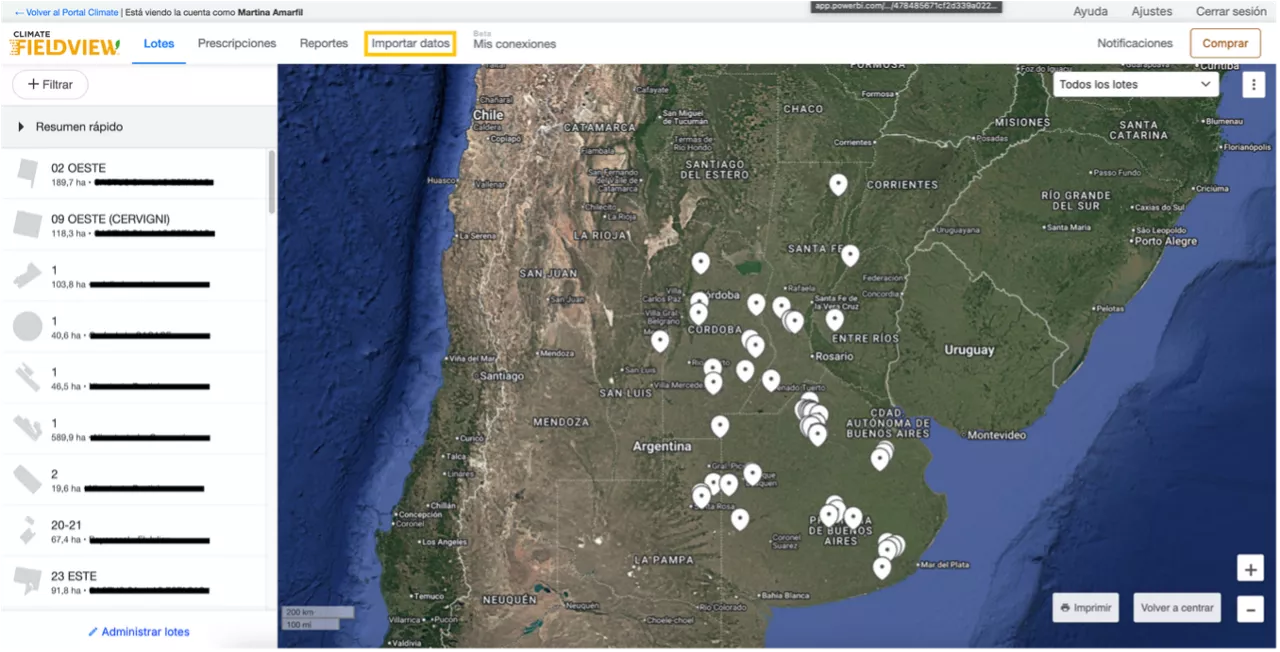
4. Hacer clic en "Buscar archivos" o bien arrastra los mismos y soltalos:
Verifica si tu mapa es compatible para poder ser importado manualmente en FieldView.
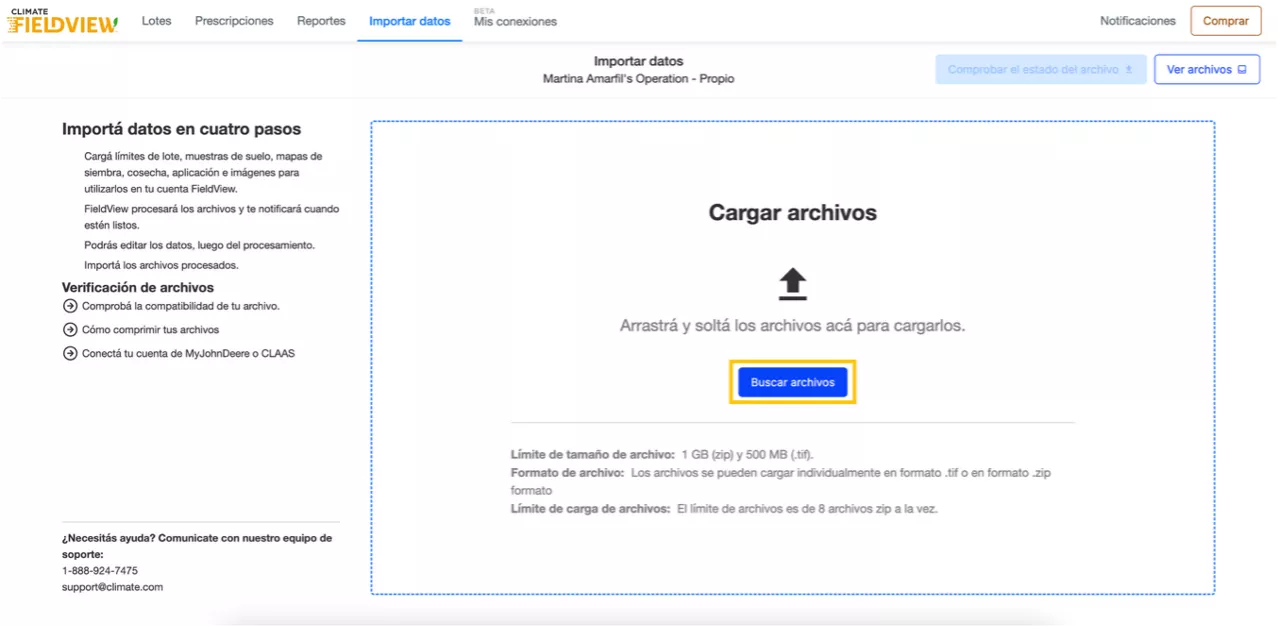
5. Seleccioná el o los archivos zipeados(.zip) en tu equipo:
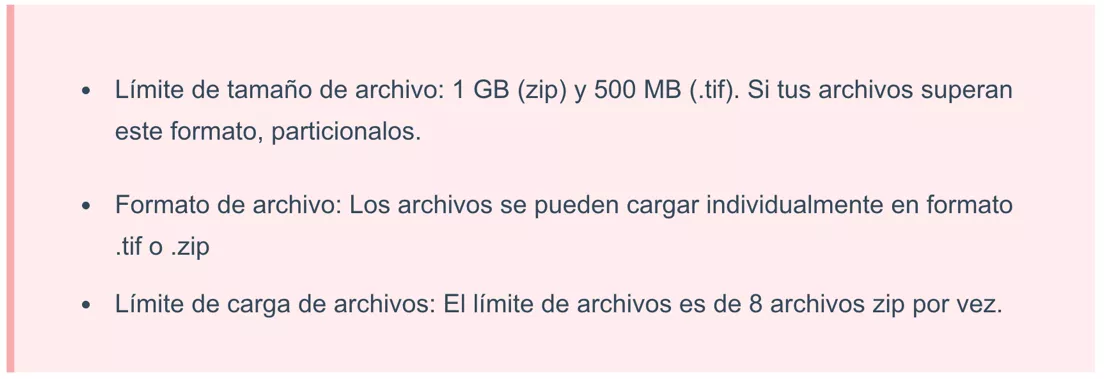
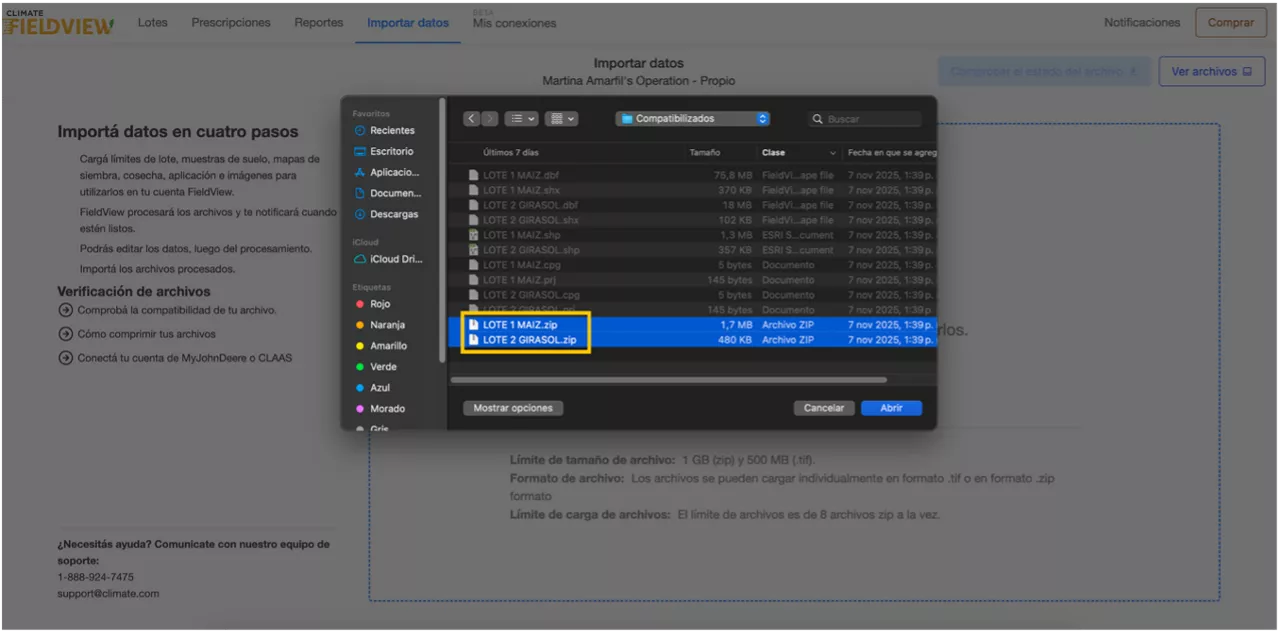
Esperá que se cargue el/los archivos; durante esta etapa podrás cancelar la carga y ver el progreso del procesamiento en la barra debajo del nombre de cada archivo.
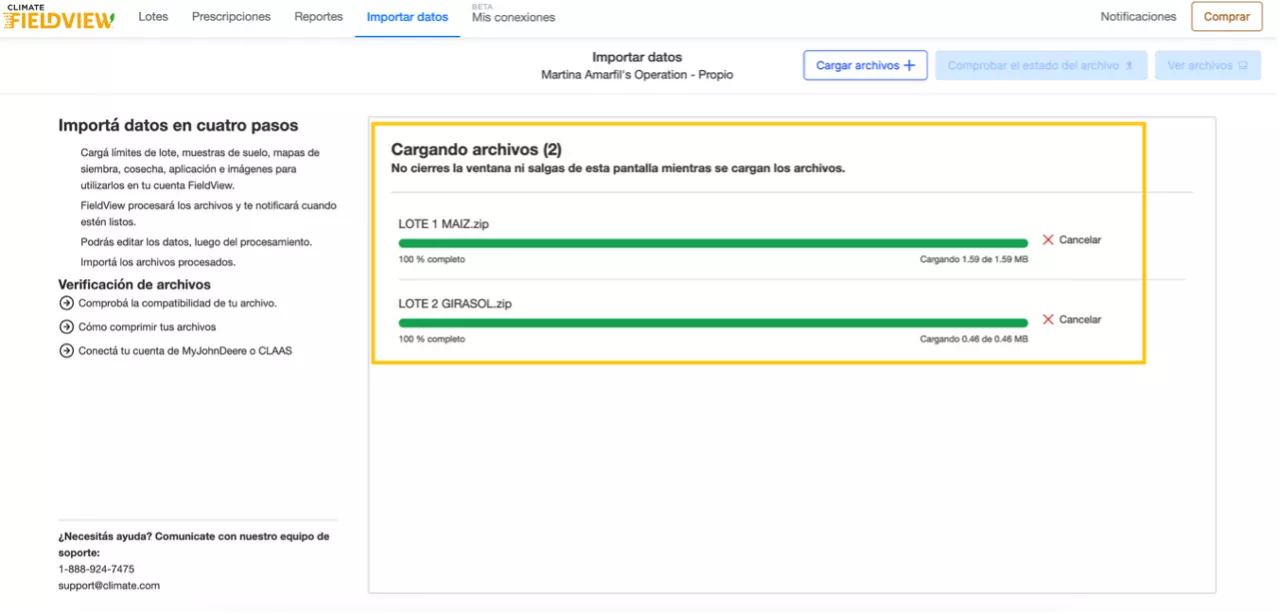
Una vez cargados al 100% comenzará el procesamiento. Tené en cuenta que mientras un archivo se esta cargando otro se puede estar procesando.
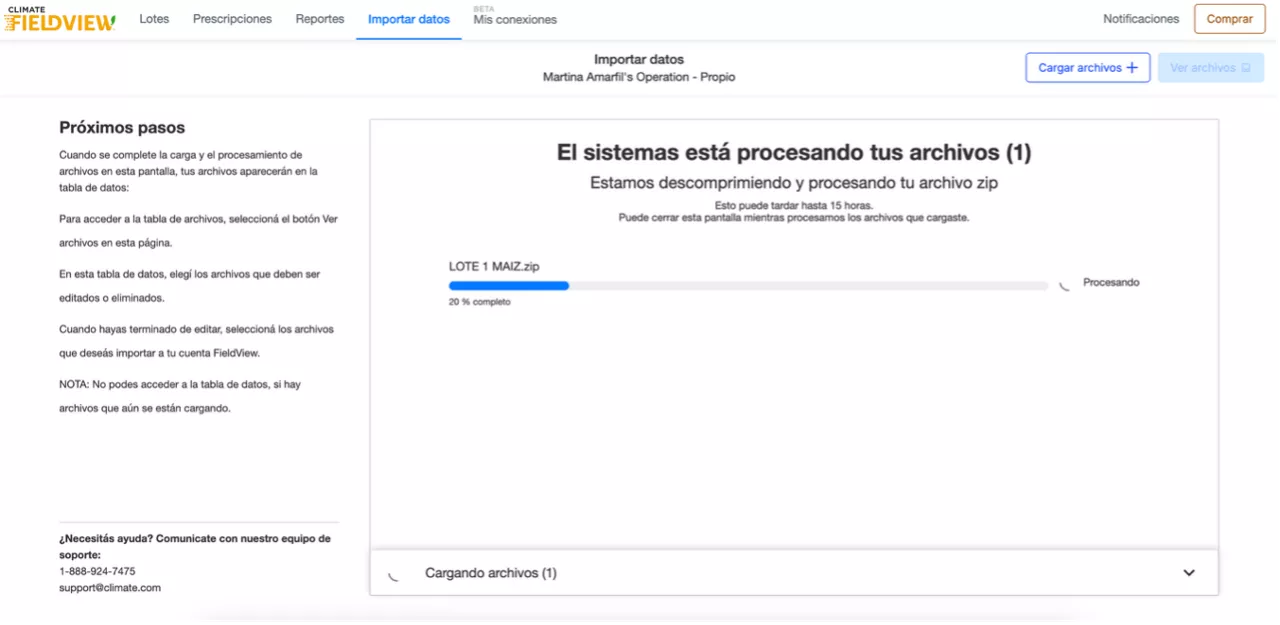
6. Al finalizar el procesamiento, seleccioná la pestaña con los archivos importados:

7. Vamos a revisar algunos puntos:
Cliente – lote – cultivo
- Estos 3 elementos deben coincidir con el cultivo con el que se importaron los datos.
- Si no coinciden, se pueden cambiar en la pestaña donde se encuentran los archivos. Para ello, deberás usar la opción editar todo, luego de seleccionar todos los archivos o sólo aquellos que necesiten ser modificados. Hay que aplicar los cambios que se hacen dentro de editar todo. Inclusive se pueden utilizar los filtros que figuran arriba a la derecha.
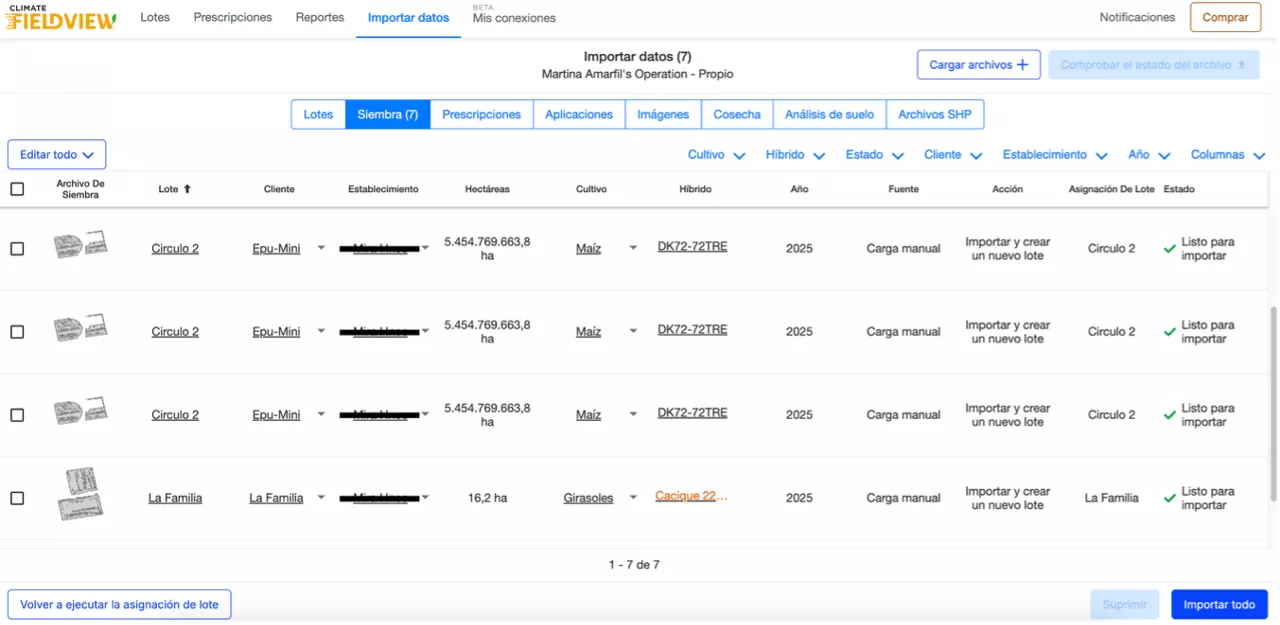
Estado
En esta columna se muestra el progreso de cada archivo dentro del proceso de importación. Al desplegar el menú, podrás filtrar los archivos según su estado:
- Importación en curso: el archivo se está procesando.
- Error: se detectaron algunos problemas, por ejemplo, no se pudo identificar el cultivo.
- Revisión: el archivo requiere verificación o asignación manual de información antes de importarse.
- Listo para importar: el archivo está validado y puede ser importado a la cuenta.
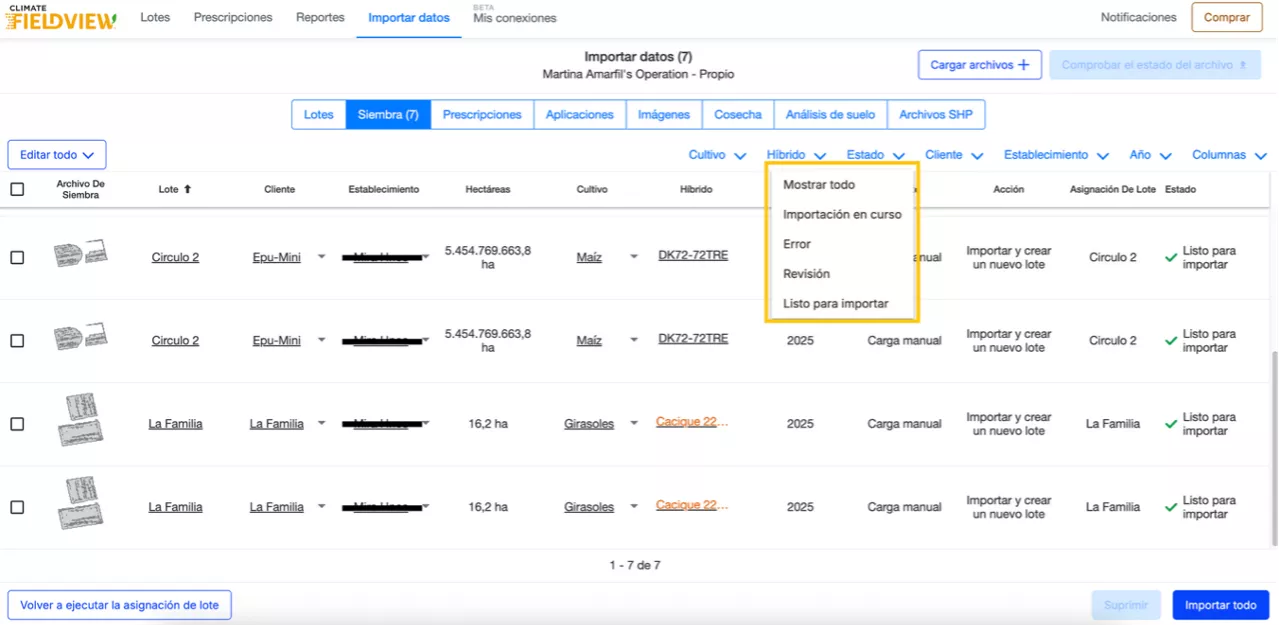
Fuente
Vas a ver las cuatro fuentes de información disponibles: Carga manual, JD Appi, Claas Appi y Other Appis. Esto ayuda a evitar duplicaciones y hace más fácil la detección y corrección de errores.
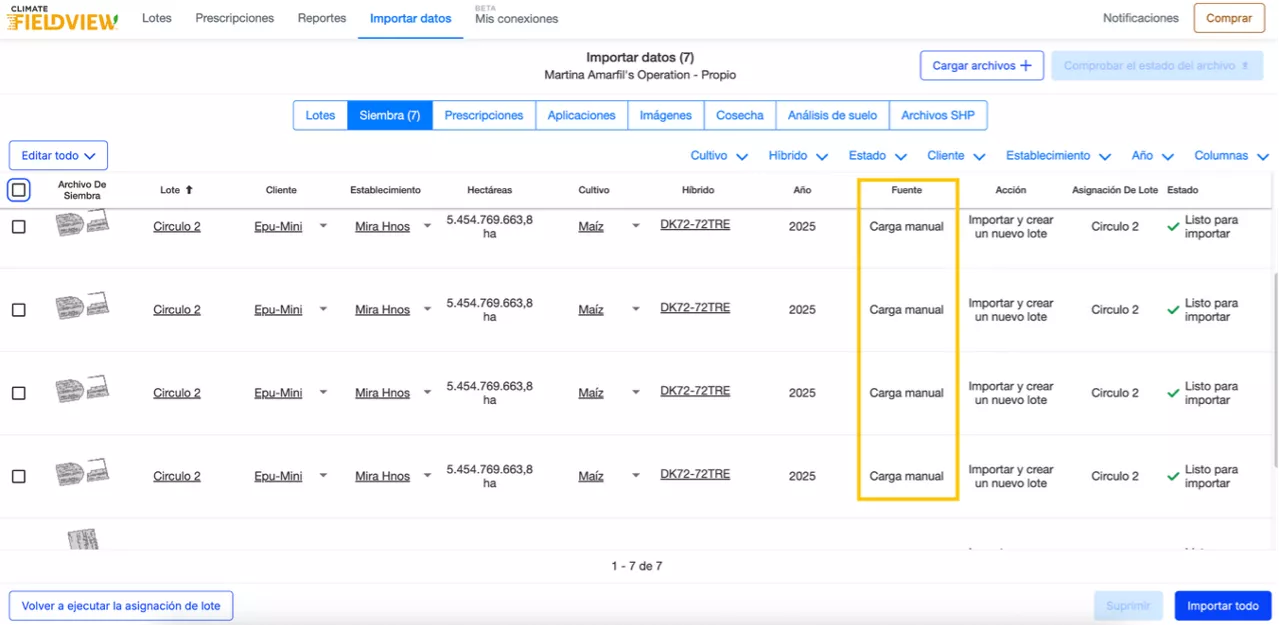
Solapa Columnas
Desde esta opción podés personalizar la vista de la tabla seleccionando qué columnas querés visualizar. Marcá o desmarcá las casillas según la información que necesites ver.
Tené en cuenta que siempre deben permanecer seleccionadas al menos 9 columnas para que la visualización sea válida.
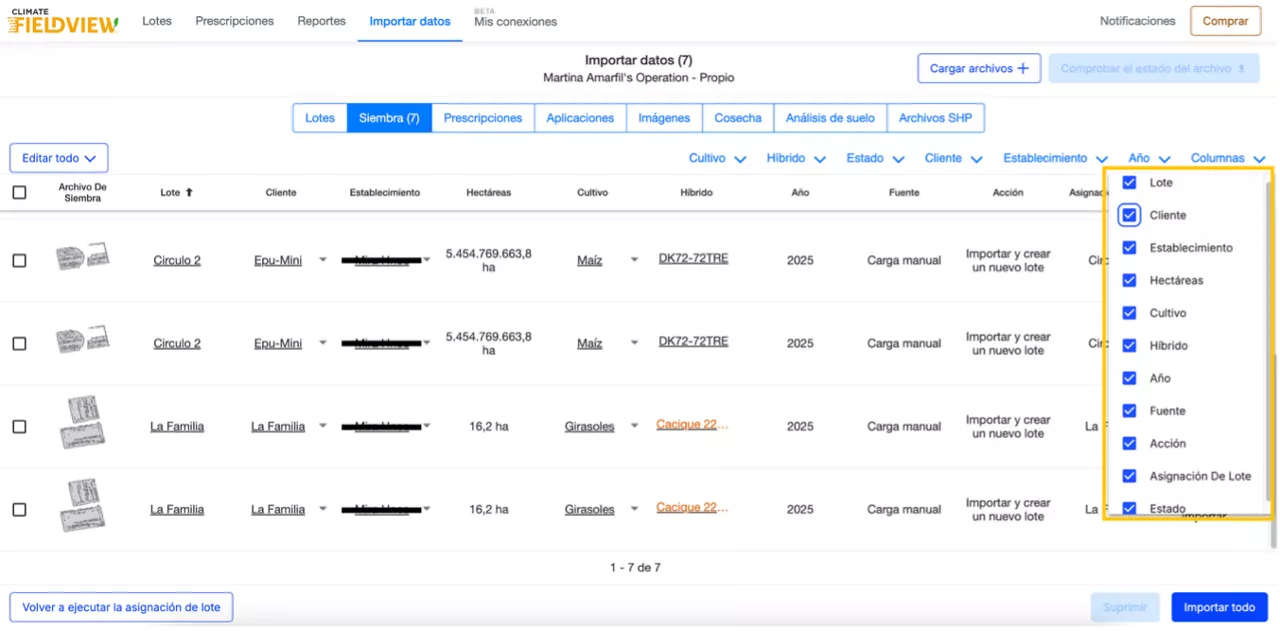
Acción
- Importar y crear un nuevo lote: en la columna acción es importante tener en cuenta que si no tenemos el lote creado en FieldView se nos va a crear uno automáticamente en base al área del archivo que estemos importando. Debajo de acción, FieldView nos va a especificar que esta importando y creando un nuevo lote.
En el caso que lote falte delimitarlo, te recomdamos primero crearlo y luego importarlo. - Importar datos en el lote existente: en cambio si ya tenemos el lote creado, debajo de acción nos va a aparecer importar a lote existente.
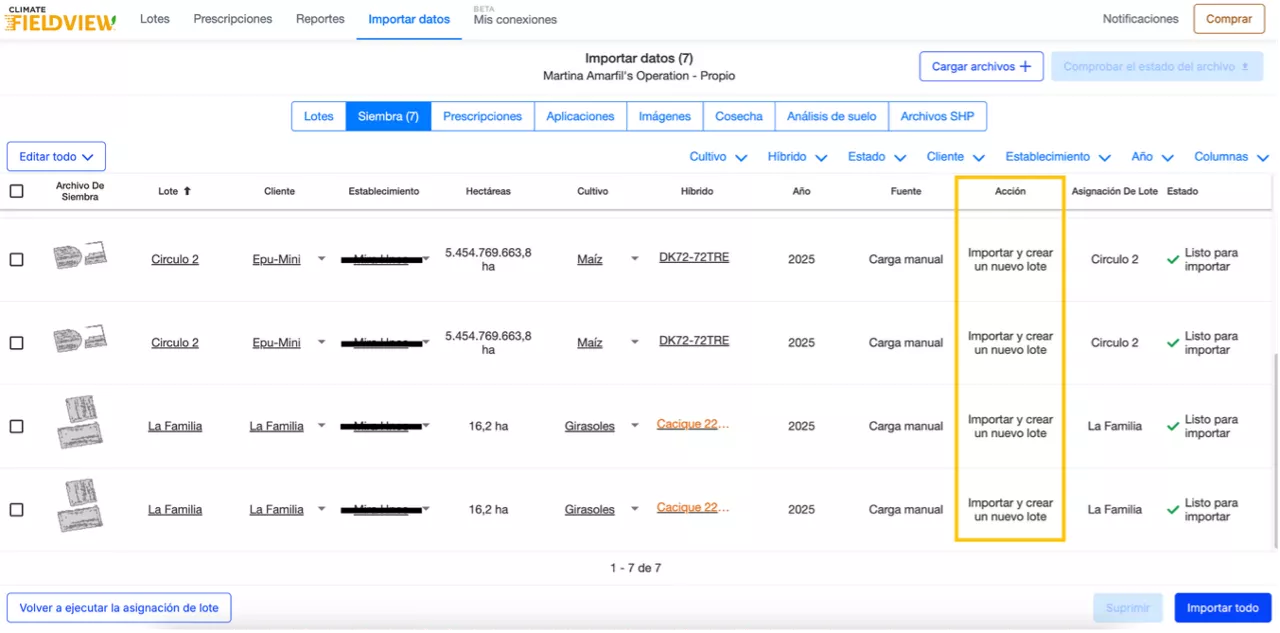
Recomendación:
- Tener los lotes previamente dibujados.
- Corregir nomenclatura de lote, híbrido (en caso de ser siembra) y/o cultivo.
- Asegurar que la asignación del lote sea correcta (en caso de tener el lote creado)
8. Después de hacer todos los cambios necesarios, avanzá seleccionando e importando los archivos deseados para ver los mapas de operación en la plataforma de FieldView y hacé clic en el botón importar.
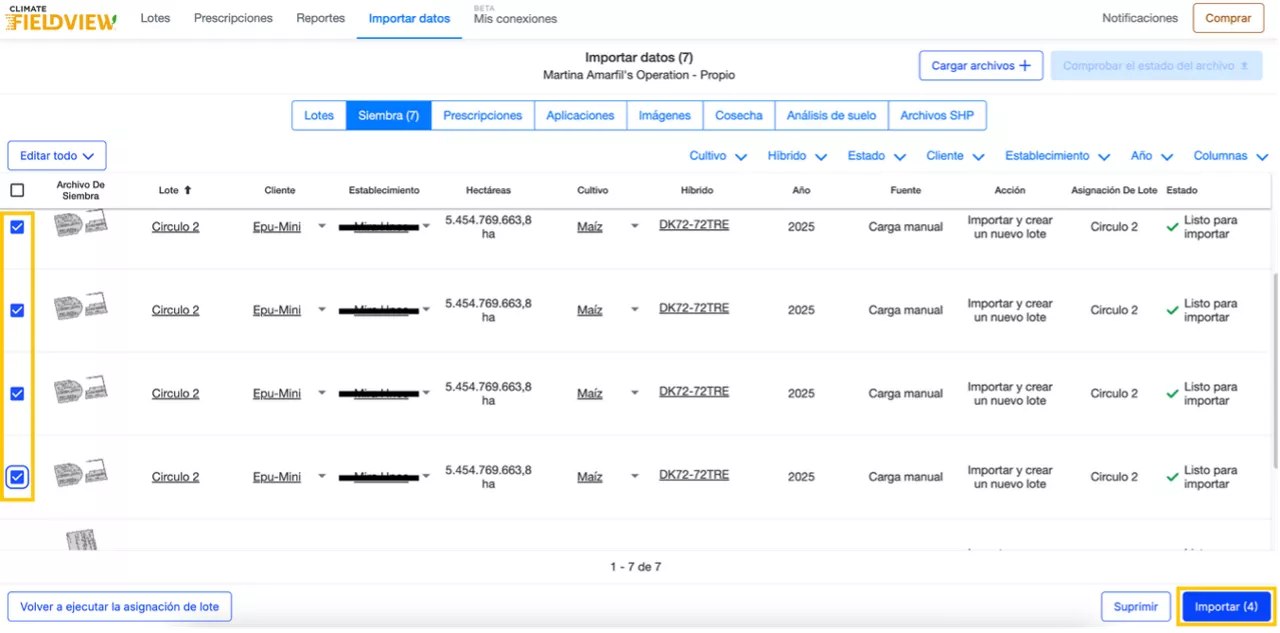
Importante:
Tené en cuenta que, mientras los archivos se están importando, podés continuar trabajando normalmente en la bandeja de importación. El proceso de importación se ejecuta en segundo plano sin afectar el resto de las funciones de la bandeja.